Trello este un instrument vizual popular pentru organizarea muncii și a vieții. Una dintre funcționalitățile de bază ale Trello include sincronizarea noilor intrări de calendar Trello cu alte servicii terțe, cum ar fi Google Calendar și Outlook.
Cu toate acestea, mai mulți utilizatori au raportat probleme de sincronizare Trello după ce au adăugat intrări de calendar în Trello.
Calendarul Trello care nu se sincronizează cu Google Calendar și problema Outlook poate apărea din mai multe motive, inclusiv probleme de rețea sau probleme cu Google Calendar.
În acest articol, am enumerat câteva sfaturi de depanare pentru a vă ajuta să rezolvați problemele de sincronizare Trello cu clienții Google Calendar și Outlook.
Cum se remediază Trello care nu se sincronizează cu problema Google Calendar și Outlook?
1. Folosiți Cronofy pentru Trello
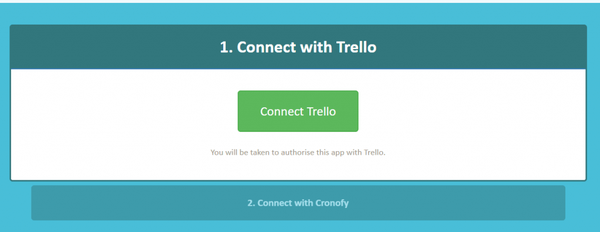
- Deschide Cronofy pentru Trello.
- Apăsați pe Conectează-l pe Trello sub secțiunea Conectați-vă cu Trello.
- Apoi, trebuie să acordați acces la Cronofy pentru a accesa contul dvs. Trello.
- Apasă pe Autentificare butonul de la sfârșitul paginii. Dacă nu, faceți clic pe Permite buton.
- Sub Conectați-vă calendarul, faceți clic pe Conectați-vă calendarul buton.
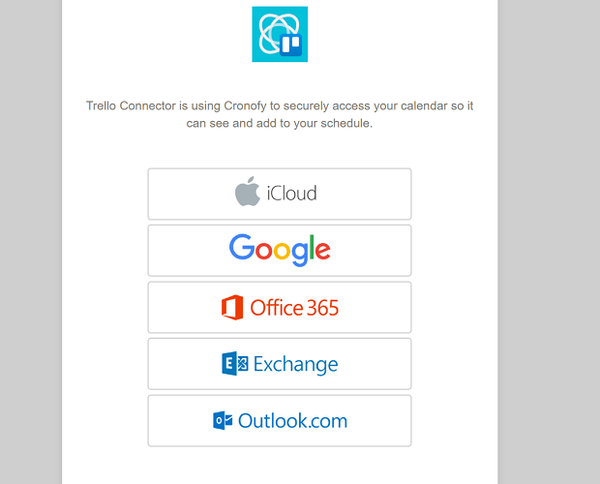
- Selectați-vă Calendar serviciul din opțiunile pentru a continua.
- Bifați caseta pentru a accepta termenii și condițiile și faceți clic pe Conectare cont Google.
- Odată conectat, puteți personaliza conectorul și acesta vă va sincroniza placa cu calendarul fără probleme.
Cronofy pentru Trello este un conector de integrare terță parte. Permite sincronizarea bidirecțională și actualizarea în Trello sau în calendarul dvs. Aplicația este gratuită pentru o singură placă, ceea ce înseamnă că puteți începe gratuit.
Doriți să legați Slack de Trello? Așa o faci.
2. Ștergeți memoria cache a aplicației
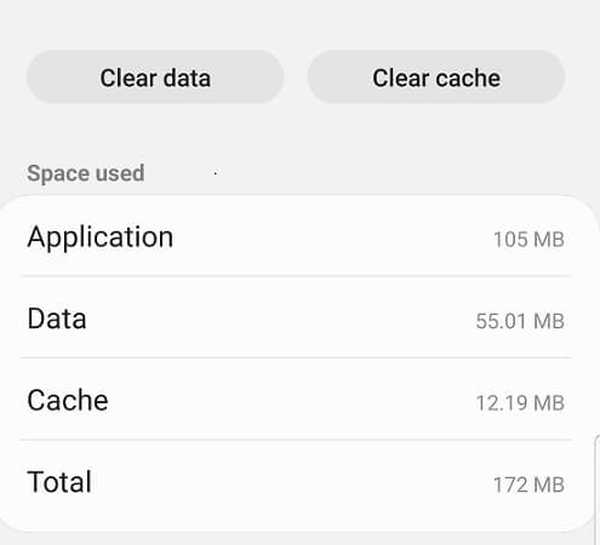
- Deschideți pe telefonul dvs. Android Setări.
- Mergi la Aplicații.
- Căutare Trello și deschide-l.
- Apăsați pe Depozitare opțiune.
- Apăsați pe Ștergeți memoria cache.
- Închideți Setări și lansați Trello.
Uneori, datele cache proaste pot crea probleme cu funcționalitatea aplicației. Ștergerea memoriei cache a aplicației vă poate ajuta să rezolvați calendarul Trello care nu se sincronizează cu problema Google Calendar și Outlook.
Actualizați Trello
- Deschide Play Store sau Apps Store.
- Caută Trello.
- Instalați orice actualizări în așteptare atingând Actualizați.
Dacă problema de sincronizare a afectat un număr mare de utilizatori, dezvoltatorul poate lansa o actualizare pentru a remedia eroarea care cauzează probleme de sincronizare..
Întrebări frecvente: Aflați mai multe despre integrarea Trello cu Google Calendar / Outlook
- Outlook se sincronizează cu Trello?
Utilizatorii Outlook pot integra oricare dintre calendarele plăcilor Trello cu Outlook și le permite utilizatorilor să-și vizualizeze calendarele și cardurile cu date de scadență într-un singur loc. Mai mult, Trello se poate sincroniza și cu alte aplicații, cum ar fi Slack.
- Pentru ce pot folosi Trello?
Datorită setului său de instrumente, Trello este considerat unul dintre cele mai bune software de colaborare de pe piață în prezent.
- Este gratuit Trello?
Trello este în principal un serviciu gratuit care permite utilizatorilor să lucreze cu un număr nelimitat de plăci, liste și carduri, dar oferă și 2 opțiuni bazate pe abonament.
- google calendar
- Ghiduri Outlook
- Trello
 Friendoffriends
Friendoffriends



![Toate problemele remediate prin pachetul Windows Update [mai 2014]](https://friend-of-friends.com/storage/img/images/all-the-issues-fixed-by-windows-update-rollup-[may-2014].jpg)